Excel 2010'da Çalışma Sayfasını Silme
Son güncelleme: 15 Mart 2019
Excel çalışma kitabı, birbirinden bağımsız olarak kullanılabilen çok sayıda ayrı çalışma sayfasından oluşabilir. Bir çalışma kitabında birden çok sayfa arasında gezinmek çok daha kolaydır, ayrıca formüllerle diğer çalışma sayfalarındaki verilere kolayca başvurmanıza olanak tanır.
Ancak, çalışma kitaplarınızdan birinde artık ihtiyacınız olmayan veriler içeren fazladan çalışma sayfalarınız varsa, bu sayfayı silmenin iyi bir fikir olduğuna karar verebilirsiniz. Bu, bir Excel çalışma kitabındaki diğer herhangi bir veri parçasını silmek kadar kolay bir şekilde gerçekleştirilebilir, bu nedenle Excel 2010'da bir sayfanın nasıl silineceğini öğrenmek için okumaya devam edin.
Excel'de Çalışma Sayfası Silme - Hızlı Özet
- Excel dosyasını açın.
- Pencerenin altındaki silinecek çalışma sayfası sekmesini seçin.
- Seçilen sekmeyi sağ tıklatın, ardından Sil seçeneğini belirleyin.
Aşağıdaki bölümde, Excel'deki bir çalışma sayfasını silmenin ve tüm adımların ekran görüntülerini görüntülemenin başka bir yolunu göstereceğiz.
Tüm Excel 2010 Çalışma Sayfasını Silme
Aşağıdaki eğitimde, Excel 2010 çalışma kitabınızdan tüm bir çalışma sayfası silinecektir. Çalışma kitabınızdaki diğer sayfalar, sildiğiniz sayfadaki hücrelere başvurular içeriyorsa, bu formüller düzgün çalışmaz. Ayrıca, bu çalışma sayfası kalıcı olarak silinecektir. Silindikten sonra çalışma sayfasındaki verileri kurtaramazsınız.
Adım 1: Silmek istediğiniz sayfayı içeren Excel çalışma kitabını açın.
Adım 2: Silmek istediğiniz çalışma sayfasının penceresinin altındaki sekmeyi tıklatın. Bu örnekte Sheet2'yi sileceğim.

Adım 3: Pencerenin üst kısmındaki Ana Sayfa sekmesini tıklayın.
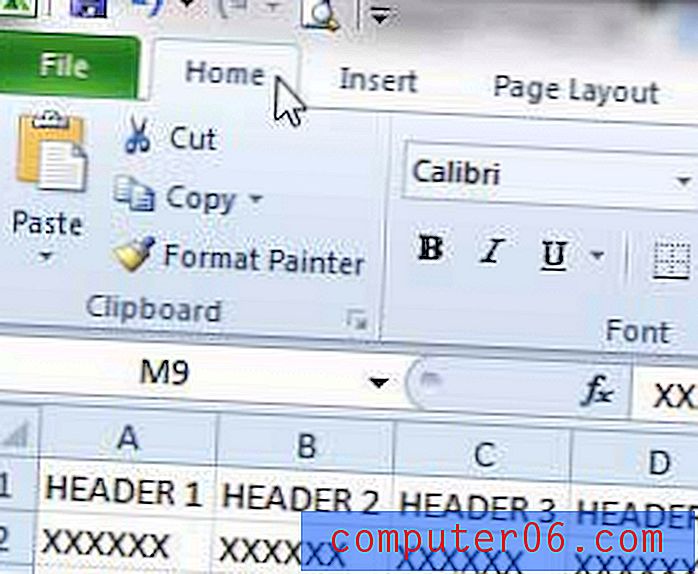
Adım 4: Pencerenin üstündeki şeridin Hücreler bölümündeki Sil düğmesinin altındaki oku tıklayın, ardından Sayfayı Sil düğmesini tıklayın.
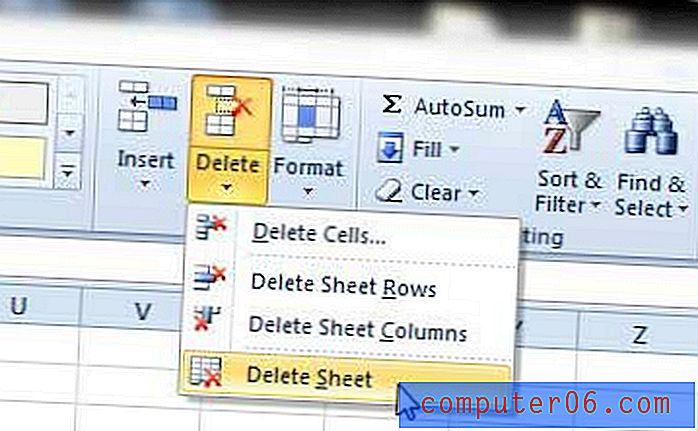
5. Adım: Sayfayı silmek istediğinizi onaylamak için Sil düğmesini tıklayın.
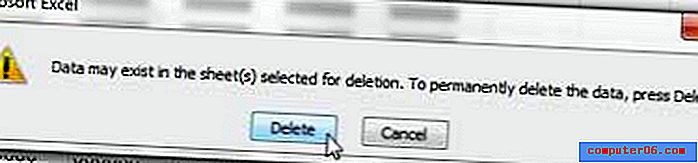
Alternatif olarak, silmek istediğiniz sayfa sekmesini sağ tıklatıp ardından Sil seçeneğini tıklayabilirsiniz.
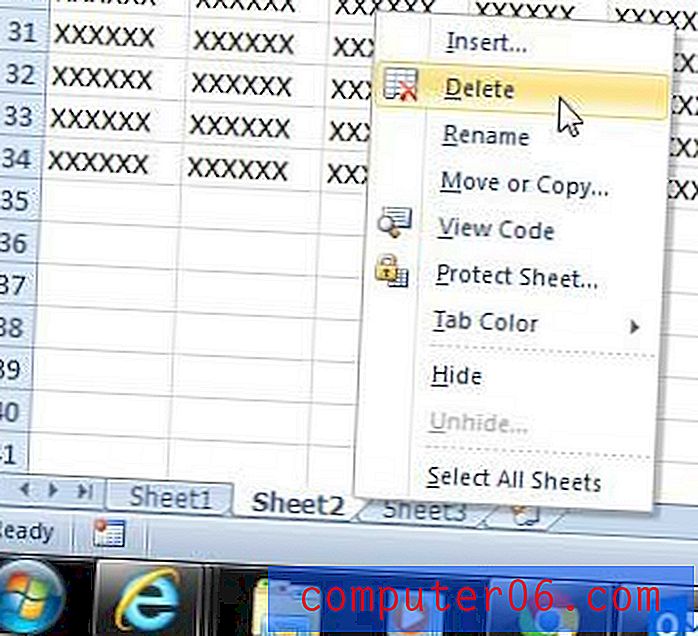
Bir sayfayı görünümden kaldırmak istiyorsanız, ancak verileri silmek istemiyorsanız, Excel 2010'da bir sayfayı nasıl gizleyeceğinizi de öğrenebilirsiniz.



